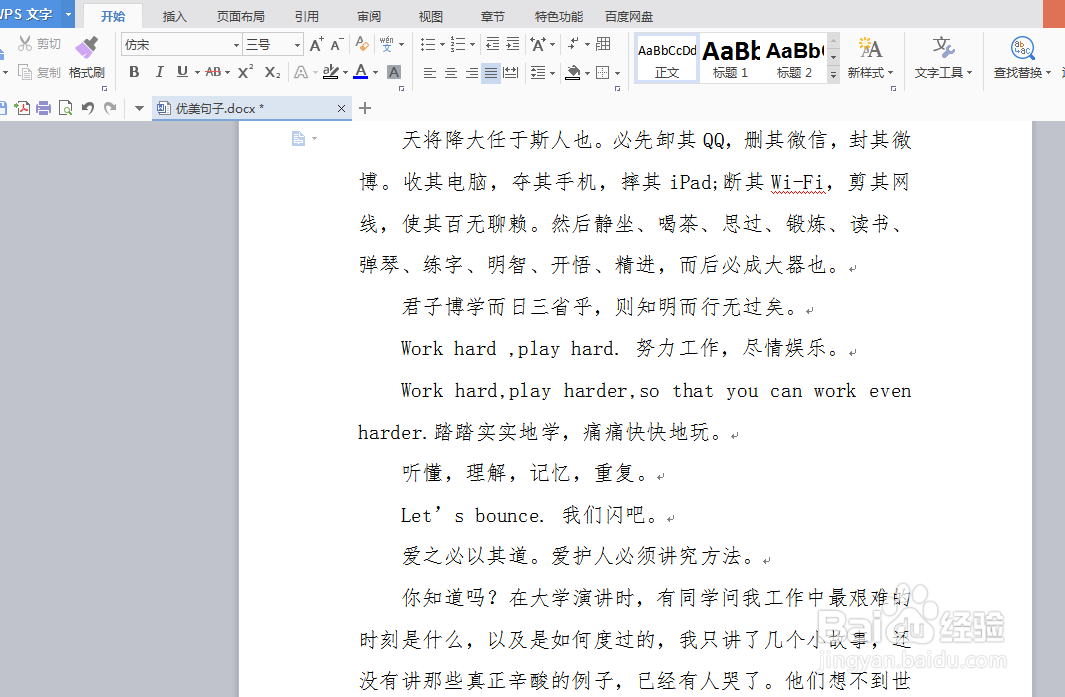1、我们打开一个文档,发现文档中出现了许多的空白行。

2、我们用快捷键Ctrl+H打开替换对话框。

3、光标定位在查找内容栏,单击特殊格式按键,选择段落标记。我们能看到查找内容栏中出现了“^p”。

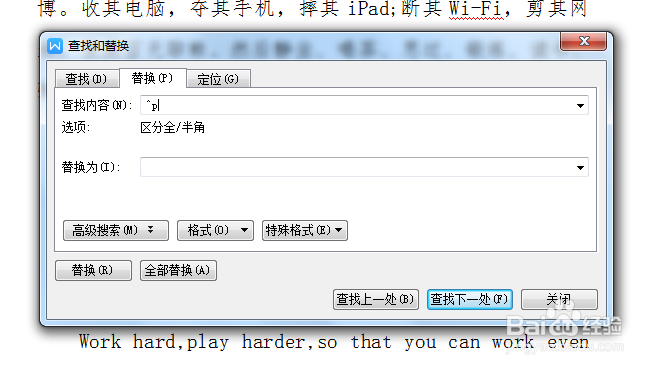
4、重复上一步的操作。我们能看到查找内容栏中出现了“^p^p”。

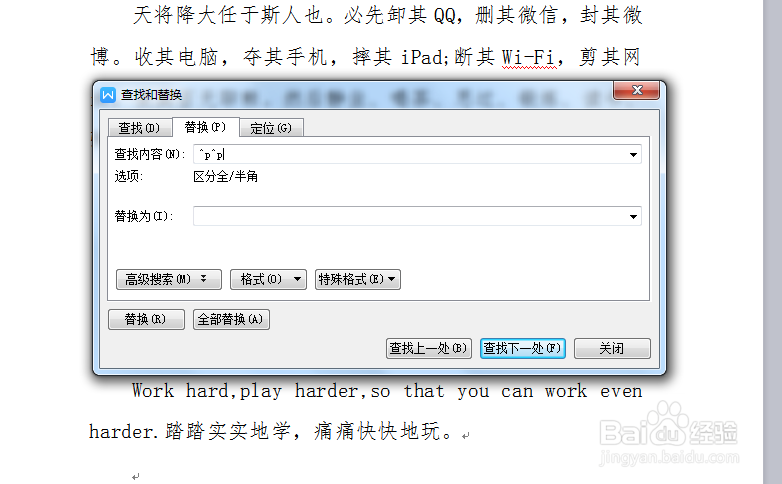
5、再把光标定位在替换为这一栏,单击特殊格式按键,选择段落标记。我们能看到替换为栏中出现了“^p”。
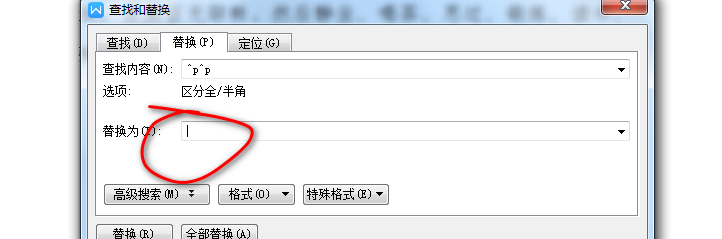
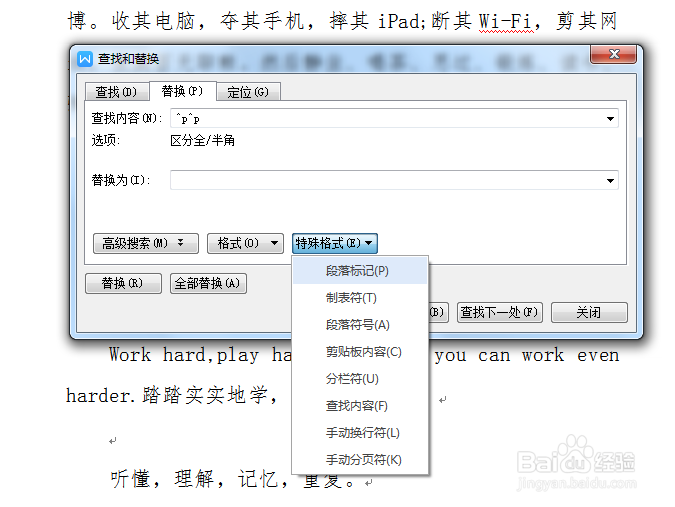

6、单击全部替换按键,弹出替换完成,共完成了多少次替换,单击确定。

7、回到文档界面,我们能看到文档中所有的空白行都消失了,批量删除空白行就完成了。